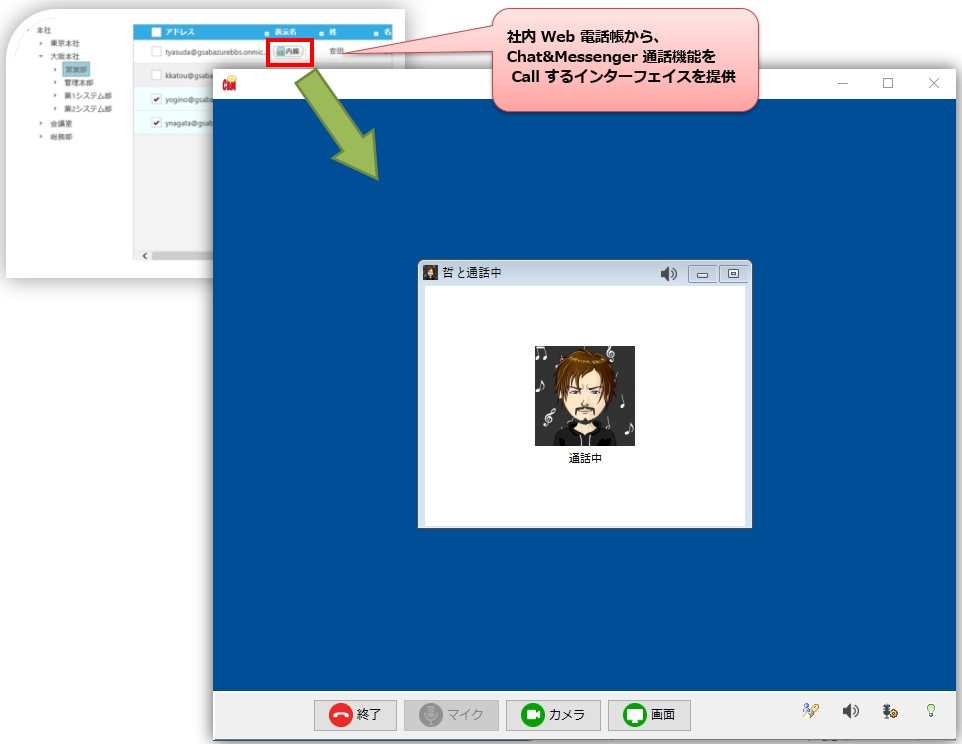重要的:
不建議新客戶進行視訊通話。 网络会议我們要求您使用以下內容。
不建議新客戶進行視訊通話。 网络会议我們要求您使用以下內容。
目錄
準備麥克風和攝影機
使用視訊會議和語音通話需要麥克風和攝影機。
它通常作為您的 PC 的標準配置,但如果您的 PC 不支援它, 推荐的麦克风和照相机产品請參考取得。
測試和選單附加設置
首次使用,請進入「分機」選單⇒「音訊/視訊通話」進行測試,如果沒有問題,請新增「語音通話」和「視訊通話」選單。
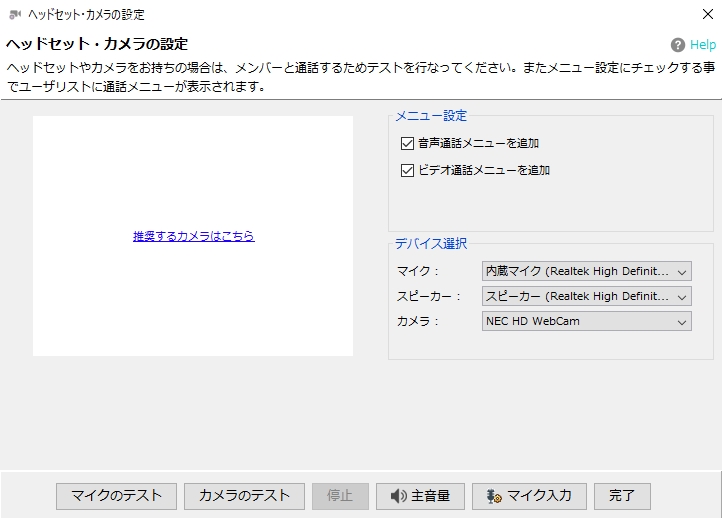
調整電腦喇叭和麥克風的音量
開啟音量調整對話框並如下圖所示進行調整。
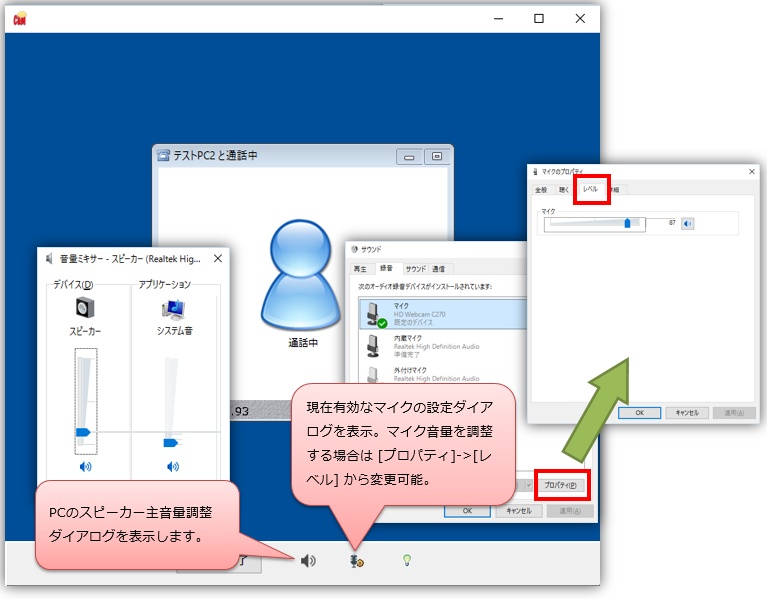
防止嘯叫
請參考以下內容。
撥打電話
耳機/攝影機測試和公共設定完成後,您就可以與會員通話。
在用戶清單中選擇目標用戶,在右鍵選單中選擇「語音通話」或「視訊通話」。
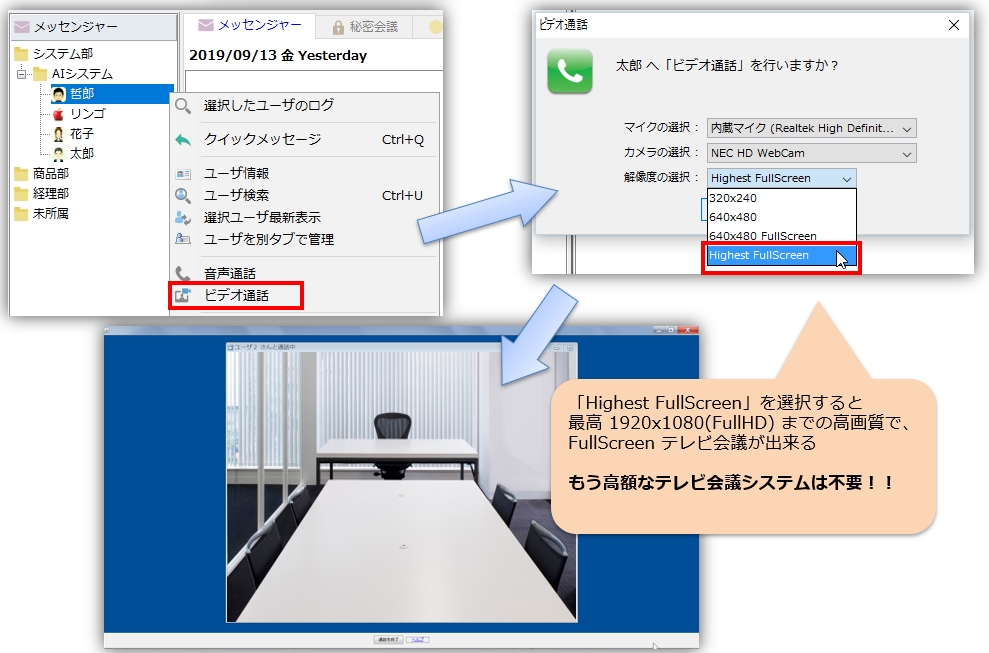
稍後發送相機並添加用戶
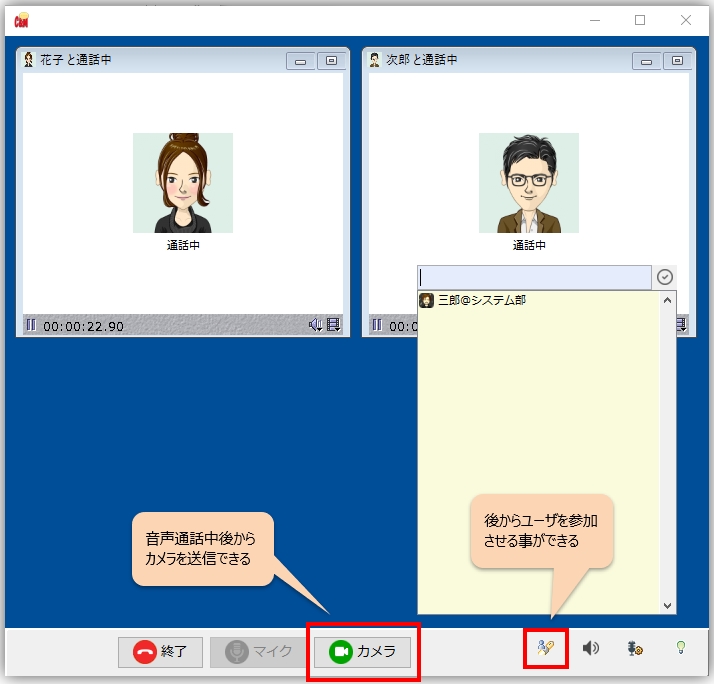
桌面螢幕共用和遠端助手
若要共用螢幕,請選擇要共用的螢幕,然後依照下列步驟操作。
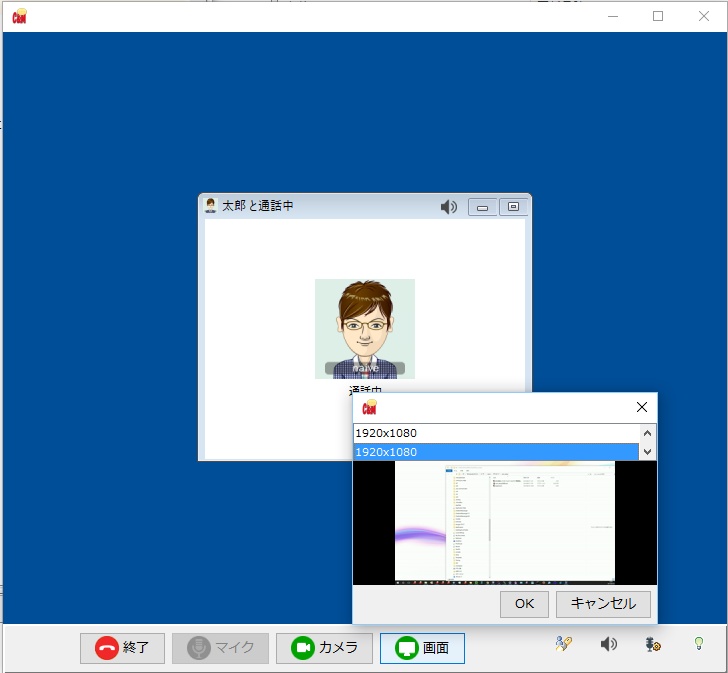 *螢幕分享僅適用於語音通話。 (不能與相機一起使用。) |
如果您使用遠端助手,請按照以下步驟操作。
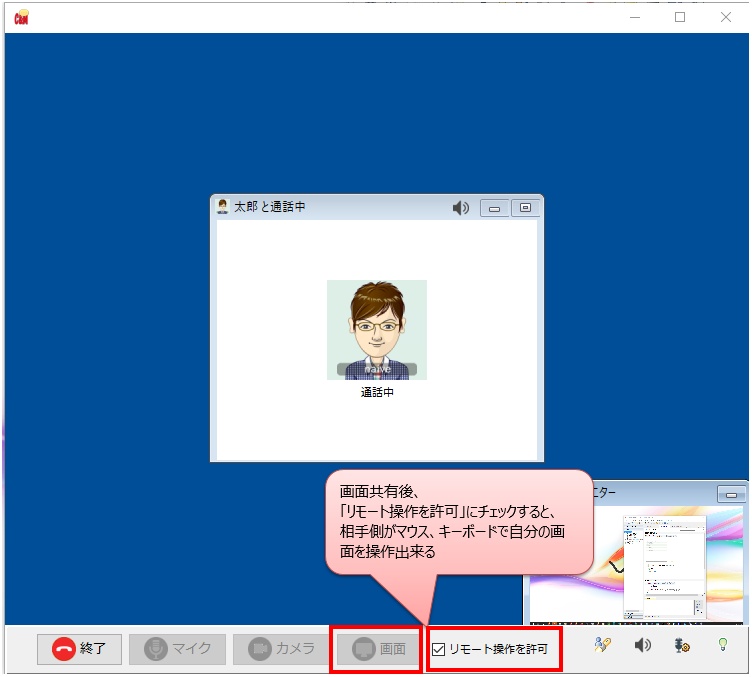 |
與網路電話簿的連結
註冊自訂 URL 方案,您可以使用公司網路電話簿中的 Chat&Messenger 通話功能。
以下我們將介紹如何註冊和測試。
註冊自訂 URL 方案
註冊自訂 URL 方案需要以下步驟:
- 使用安裝程式 v4.01.10 或更高版本更新庫
- 在 Chat&Messenger 上,執行 [檔案] 選單 ⇒ [關聯] ⇒ [註冊自訂 URL 方案]
- 在網頁中,使用以下 JavaScript 程式碼。 ChatAndMessenger://call 執行
測試自訂 URL 方案
您可以輸入您在 Chat&Messenger 上認識的使用者的電子郵件或使用者名稱來測試通話。
電子郵件:
使用者名稱: